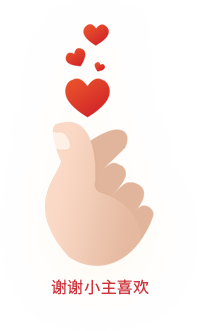這么多種列類型,你都用對了嗎?
超級表格列類型介紹
最近超級表格更新了一部分列類型,很多小伙伴表示自己雖然用了很久超級表格,但是對于一些字段還是不知道如何使用,而且很多人還沒有習慣使用表格之前先修改好列類型。對此,我想說你們沒有改過列類型,怎么知道它的強大呢!小編給你們整理了列類型的使用方法。
集合啦,學習啦!
一行文字
“一行文字”列類型限制為100字符(新建表格的默認列類型基本為一行文字)。
多行文字
“多行文字”列類型限制為500字符。比500字符多也可以填入,但是超出500字符之后在表格中的展示效果不好。
分割線
“分割線”列類型的功能是為表單設計的,可以在表單中分割為兩部分,在表格中的作用不明顯。
二.選擇型列類型介紹
下拉選擇
“下拉選擇”列類型與單項選擇列類型相似,可以設定幾個選擇項,進行選擇。
單項選擇
“單項選擇”列類型,可以設置選擇項的同時還可以設置一個可以編輯的選擇項。
多項選擇
“多項選擇”顧名思義就是使用者可以同時勾選兩個以上的選擇項,這個列類型也可以設置一個可以任意編輯的選擇項。
是/否
“是/否”列類型,此類型只有兩個選擇項。是就打對勾,否則為空白。
地址
“地址”列類型,可以根據省市選擇區,縣。具體的地址可以在下方的空白欄進行填寫。
三.數字型列類型
數量/金額
“數量/金額”列類型必須輸入數字,可以是整數也可以有小數點(此種列類型一般在選擇之后會默認勾選顯示合計,輸入數字之后,在此列的最后一行,會有此列數字的相加之后,如需取消請取消勾選顯示合計。
整數
“整數”列類型必須輸入整數,不能包含小數點(此種列類型同樣會默認勾選顯示合計)。
四.文件型列類型
圖片
“圖片”列類型一個單元格中可以上傳一張圖片。圖片的大小限制為15M/張。
上傳文件
“上傳文件”列類型,支持上傳Word,Excel,PPT,Zip等多種文件類型,同樣每個單元格只可上傳一個文件,大小限制為15M/份。
五.日期時間型列類型
日期
“日期”列類型,可以直接顯示時間表,大家可以手動選擇日期。
時分
“時分”列類型,可以選擇幾時幾分,填寫的格式標準也是受限制的。此列類型需要注意的是,分智能勾選固定數值,可以在勾選之后在修改為精準數值。
日期+時分秒
“日期+時分秒”列類型,可以選擇具體的日期和時分,更能精確到秒。
六.特殊格式型列類型
Email
“Email”列類型,勾選此列類型,客戶必須填寫Email格式,否則單元格中會出現警告。
網址
“網址”列類型,勾選此列類型,客戶如果填寫正確的網址格式,那么此單元格會自動生成網址鏈接,在單元格中可以直接打開這個網址。
QQ號
“QQ號”列類型,選擇此列類型,可以直接在單元格中輸入QQ號碼,點擊該號碼可以彈出QQ對話窗口。
固話號碼
“固話號碼”列類型,選擇此列類型,限制填寫人必須填寫正確的固定電話格式。
手機號
“手機號”列類型,選擇此列類型,限制填寫人必須填寫正確的手機號碼位數。
身份證號
“身份證號”列類型,選擇此列類型,限制填寫人必須填寫正確的身份證號碼位數及格式。
郵編
“郵編”列類型,選擇此列類型,限制填寫人必須填寫正確的郵編號碼位數及格式。
快遞單號
“快遞單號”列類型,填寫正確的快遞單號之后,可以在表格中及時查看快遞軌跡。
使用方法見:如何使用超級表格查詢快遞軌跡?
快遞名稱
“快遞名稱”列類型,可以直接選擇快遞名稱,無需手動輸入。
地圖位置
“地圖位置”列類型,可以在表單形式中進行定位,電腦端目前不保證可以使用該列類型
七.圖標型列類型
狀態圖標
“狀態圖標”列類型,以下拉選擇的形式展現出[計劃] [執行] [完成] [取消]四種狀態對應四種圖標,可以根據實際進行選擇
顏色圖標
“顏色圖標”列類型,以下拉形式對應紅 黃 綠 黑 灰,可以根據自身需求進行使用
優先級
“優先級”列類型,以下拉形式對應高 中 低。可以根據自身需求進行使用
八.高級列類型
計算公式
“計算公式”列類型,此列類型提供簡單的加減乘除等操作,相對復雜的函數無法進行計算并且只能進行列的計算。
使用方法見:如何運用計算公式?
智能輸入
“智能輸入”列類型,此列類型可以根據關聯另外一個表格的數據,在給他關聯指令的同時帶出其它字段。
使用方法見:如何使用智能輸入(關聯不同數據輸入)?
樹形數據
“樹形數據”列類型,樹形結構指的是數據元素之間存在著“一對多”的樹形關系的數據結構。比如學校機構的校長下面還有教導處,系主任等多種關系結構,這樣可以使用樹形數據展示。
九.列類型設置時其它選擇項簡介
默認值:默認值可以數字符串,如:北京市,也可以是數字,如:123,也可以是系統函數
必填:用表單方式輸入時,該字段不能為空。在表格中輸入時則不受此限制。
只讀:勾選只讀時,此列只能查看不能更改單元格中的數值
不重復:勾選不重復時,此列數值不能出現重復字段
記憶:如果該字段設置為“記憶”,則在表格或表單中給該列輸入某個值后,下次新增行時該列默認值為剛才前次輸入的值。
顯示合計:如果此列的列屬性為數字。勾選此選項之后,此列數值的合計結果會在對應列底部顯示。
分組名稱:如果設置了分組,則在表單或表格中顯示時,相同的分組的字段將會顯示在一起。例如客戶表有很多字段,您可以設置'基本信息'、'產品信息'等分組。
描述:表單中,字段描述的內容將會顯示在標題下方;
表格中,鼠標移動到列標題時會顯示對該列的說明。
若有其他疑問,歡迎直接在下方評論留言~O(∩_∩)O~~我們會一 一 回答。
您也可以關注我們的官方微信公眾號(ID:ctoutiao),給您更多好看的內容。